Раздел: Документация
0 ... 30 31 32 33 34 35 36 ... 183 Построение многоугольников и полилиний При построении элементов в виде многоугольников или полилиний (стен, крыш, перекрытий, 3D-ceroK, штриховок, линий и полилиний) на экран выводится специальная панель, состоящая из пяти кнопок. Эта панель позволяет выбрать способ построения для создаваемого в данный момент ребра многоугольника или сегмента полилинии. S с* С 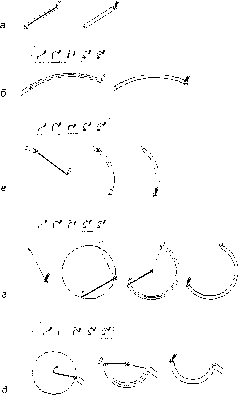 Рис. 4.32. Построение многоугольников и полилиний Предусмотрены следующие способы построения: - прямолинейный сегмент (рис. 4.32, а); Г > - дугообразный сегмент, касательный к предыдущему (рис. 4.32, б); г* - дугообразный сегмент, касательный к линии, определенной перед началом его построения (рис. 4.32, в); С - дугообразный сегмент, проходящий через две заданные точки (рис. 4.32, г); [§*- дугообразный сегмент, строящийся по центру, радиусу и длине (рис. 4.32, д). Построение многоугольника или полилинии завершается двойным щелчком мыши в конце последнего сегмента или при замыкании контура (возврате в начальную точку). Вставка элементов При вставке элементов с заранее установленными параметрами возможны следующие варианты: •простая вставка, когда в месте щелчка мыши появляется элемент с заданными параметрами (рис. 4.33, а); •вставка с поворотом, когда сначала указывается точка вставки, а затем задается угол поворота (рис. 4.33, б); •простая вставка с масштабированием, когда сначала указывается точка вставки, а затем определяются размеры вставляемого элемента (рис. 4.33, в); •вставка с поворотом и масштабированием, когда сначала указывается точка вставки, затем определяется угол поворота и масштаб элемента по одной оси, после чего задается его масштаб по другой оси (рис. 4.33, г). а  Рис. 4.33. Способы вставки элементов 4.3. Способы выбора элементов При работе над проектом приходится постоянно выбирать элементы, чтобы выполнить с ними какие-либо действия. У выбранных элементов становятся видимыми точки выбора - специфические для этого элемента точки, характеризующие его размеры и форму, а его поверхность выделяется цветной подсветкой. Количество точек выбора и их местоположение зависят от типа элемента. Ниже рассматриваются способы выбора элементов. Выбор с помощью указателя Основным средством выбора элементов в ArchiCAD является инструмент Указатель. По умолчанию указатель работает в режиме Quick Selection (Быстрый выбор). Этот режим активизируется с помощью кнопки <£) 1 информационного табло (рис. 4.34) и позволяет выбирать элементы щелчком мыши в любой точке внутри области этого элемента вместо щелчка мыши на узловой точке, ребре или линии привязки элемента. Когда курсор находится внутри области элемента проекта при активизированной функции Quick Selection, он принимает форму магнита, и достаточно одного щелчка мыши, чтобы выбрать этот элемент (рис. 4.35). Рис 4.35. Выбор элемента с помощью функции быстрого выбора При использовании режима быстрого выбора существует одно ограничение: выбираемый элемент должен безошибочно идентифицироваться при текущем увеличении изображения (то есть его точки выбора должны быть видимыми). Например, когда ни одна из вершин заштрихованного многоугольника Рис 4.34. Включение функции 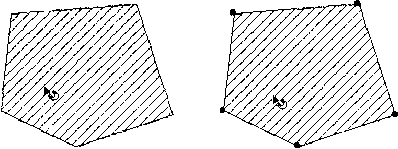 0 ... 30 31 32 33 34 35 36 ... 183 |












